När du återställer flera flikar i Chrome, deladdar inte alla på en gång. Det är bara när du går till en flik, dvs. välj den så att den är aktiv, att den laddas om. Detta är så att ditt internet inte går långsamt i snigel. Det är något som hur Windows 10 långsamt startar appar vid uppstarten och ser till att ditt system inte fryser upp genom att starta en för många appar på en gång. Chrome gör något liknande med flikar som inte laddas när ditt internet är nere. Om du vill ladda in offline-flikar automatiskt i Chrome när ditt internet är online igen kan du göra det genom att byta två Chrome-flaggor.

Ladda om offline-flikar automatiskt
Öppna Chrome och ange följande i URL-fältet. Tryck på Enter för att gå till Flags interna Chrome-sida.
Chrome://flags
Sök på ordet "ladda om" på Chrome-flaggssidan och leta efter följande två flaggor i resultaten.
Offline Auto-reload mode
Only Auto-reload visible tabs
De kommer båda att ställas in på deras standardstatus såöppna rullgardinsmenyn bredvid Offline Auto-reload mode flaggan och ställ in den till 'Enabled'. Öppna sedan rullgardinsmenyn bredvid flaggan Endast ladda om synliga flikar automatiskt och ställ den inaktiverad.
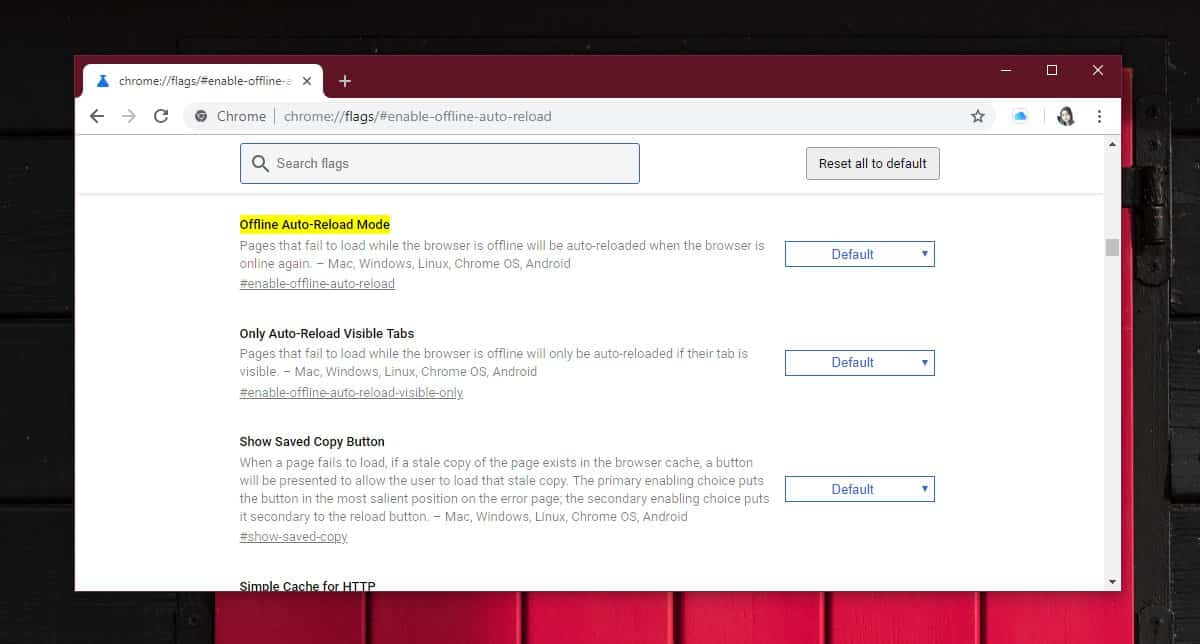
När du har ändrat värdet på båda dessa flaggor, starta om Chrome för att ändringen ska tillämpas.
Hur det fungerar
Flaggan Offline Auto-reload mode är ansvarigför att ladda om alla flikar som inte kunde laddas eftersom du inte var offline och dess standardläge är vanligtvis en där Chrome automatiskt laddar om fliken när ditt internet är tillbaka. Anledningen till att inaktiva / bakgrundsflikar laddas inte igen när ditt internet är tillbaka är på grund av flaggan Endast automatiskt ladda om synliga flikar.
Denna flagga är också aktiverad i dess standardlägeoch vad det gör är att det begränsar automatisk omlastning av offline-flikar till de som är aktiva eller i förgrunden. Om du till exempel har tio flikar öppna i webbläsarfönstret är det en anledning att bara en av dem är aktiva. De andra nio kommer att ligga i bakgrunden och laddas inte förrän du byter till dem.
Genom att ställa in flaggan Endast automatiskt ladda om synliga flikartill dess inaktiverade tillstånd och se till att Offline Auto-reload-läget är aktiverat tillåter du att alla flikar, oavsett om de är i förgrunden eller bakgrunden, laddas automatiskt igen när du är ansluten till internet igen.
Om du vill testa detta, vänd flygplanslägepå och besök några webbplatser. När de inte laddas, stäng av flygplansläget och vänta på att de laddas om. Kom ihåg att flikarna är långsamma att ladda om du har många av dem öppna.













kommentarer